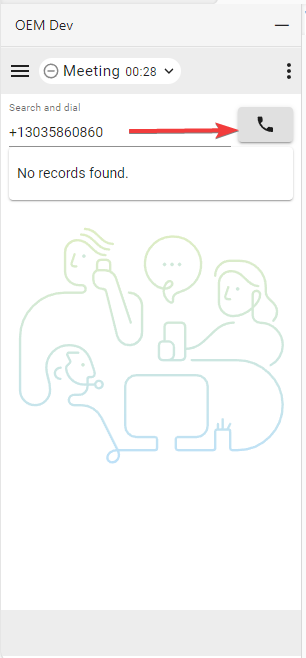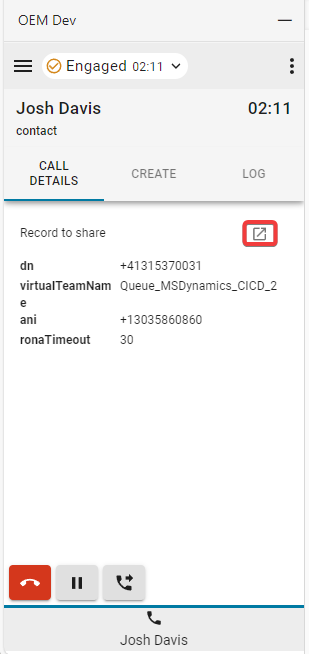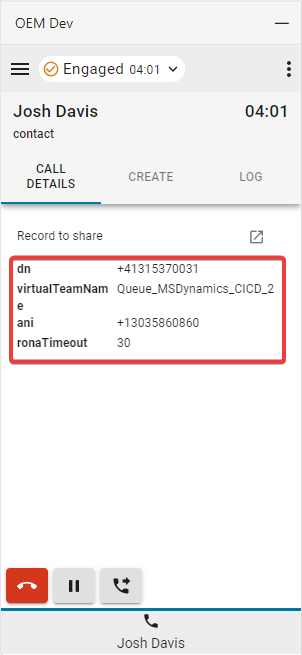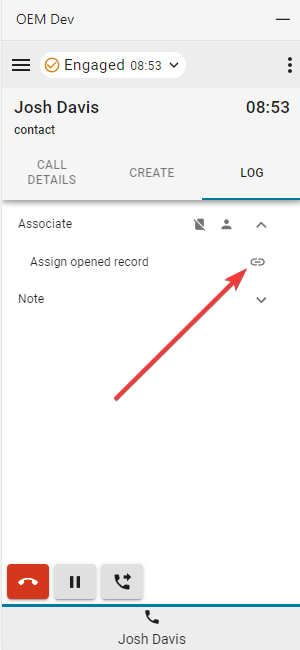- Domů
- /
- Článek


Přístup a použití Webex Contact Center v rámci Microsoft Dynamics 365 (verze 2-New)
 V tomto článku
V tomto článku Zpětná vazba?
Zpětná vazba?Poté, co správce integruje Webex Contact Center s Microsoft Dynamics 365, můžete miniaplikaci spustit z Dynamics CRM.
Přístup k Webex Contact Center v rámci Microsoft Dynamics 365
Tato část obsahuje pokyny pro přístup k Webex Contact Center po jeho integraci do konektoru Microsoft Dynamics.
| 1 |
Přihlaste se ke svému účtu Microsoft Dynamics . |
| 2 |
V případě potřeby přepněte do aplikace pracovního prostoru Customer Service. |
| 3 |
Vyberte přihlásit se v miniaplikaci Webex Contact Center v rámci Dynamics: 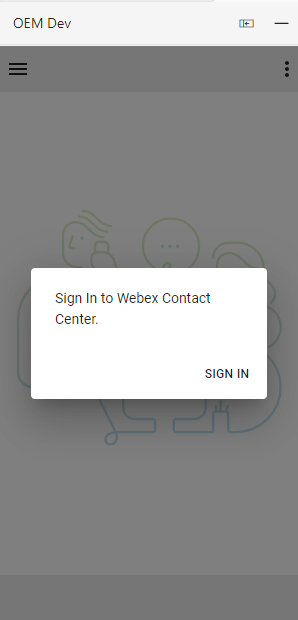
|
| 4 |
Zobrazí se automaticky otevírané okno s přihlašovací stránkou Webex. Zadejte svou e-mailovou adresu a přihlaste se do Webex. 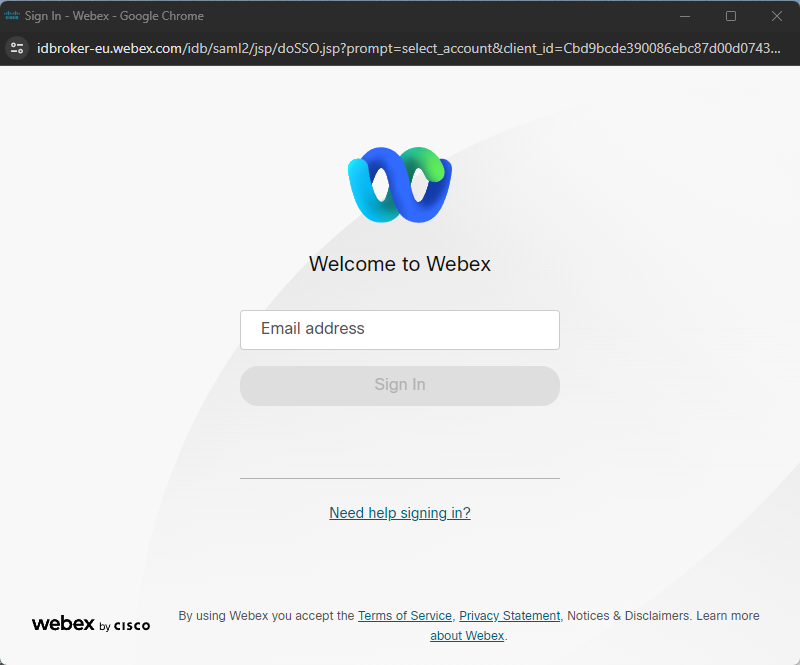
|
| 5 |
Přijměte žádost o přístup k Webex Connect. 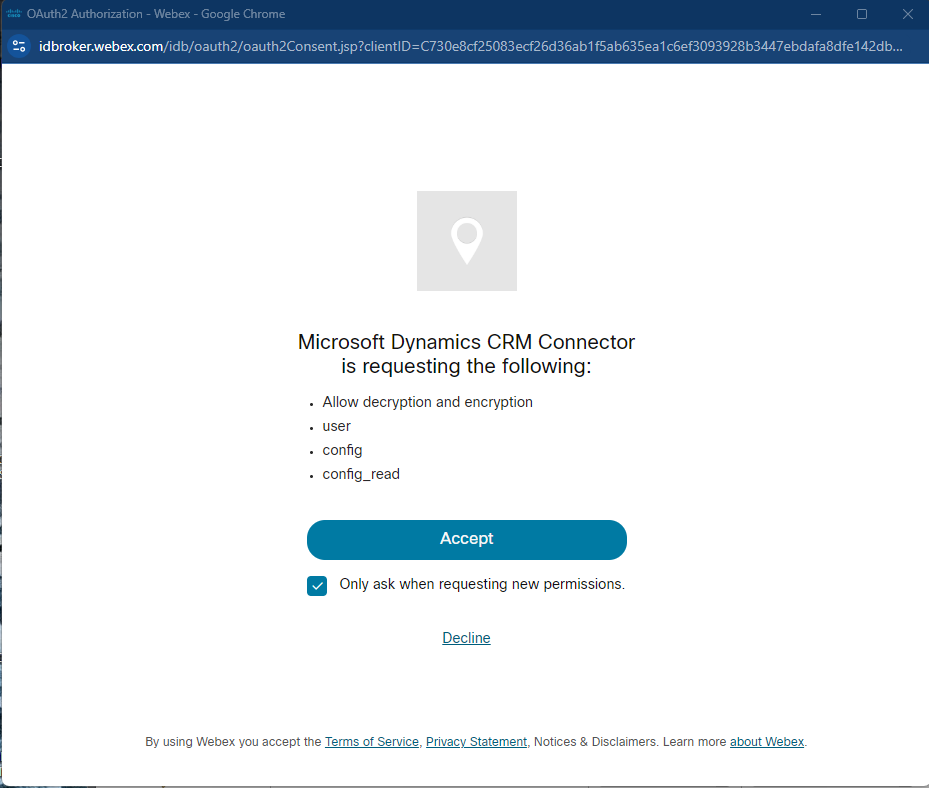
|
| 6 |
Zadejte pověření stanice pro 

|
| 7 |
Agent by teď měl být přihlášený a ve stavu Není připraveno , jak je indikováno kruhem s ikonou stavu vodorovné čáry. 
|
| 8 |
Kliknutím na ikonu stavu může agent změnit na Připraveno nebo vybrat jiný kód důvodu NotReady . 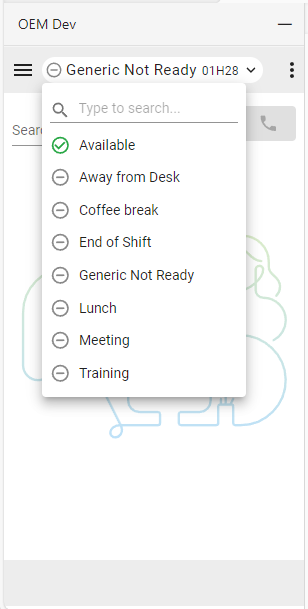
|
| 9 |
Agent je připraven přijímat hovory po výběru stavu K dispozici . |
Správa příchozích hovorů
| 1 |
Kliknutím na tlačítko stavu změňte stav agenta na 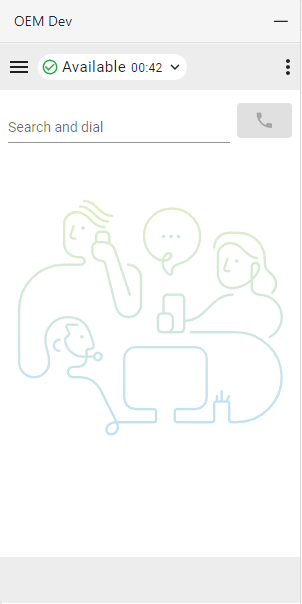
|
| 2 |
Přijměte příchozí hovor na vyzváněcím zařízení. 
|
| 3 |

|
| 4 |
Kliknutím na tlačítko Pozastavit nastavíte PUT přidržený hovor. 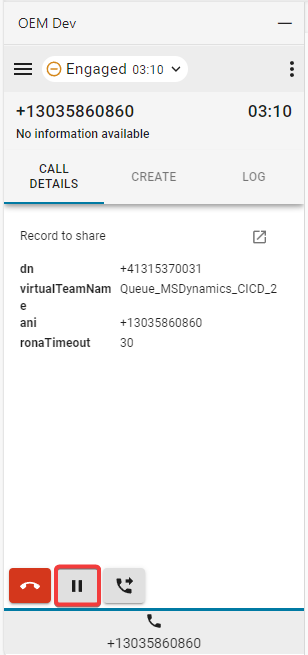
|
| 5 |
Chcete-li pokračovat, klikněte na tlačítko Přehrát . 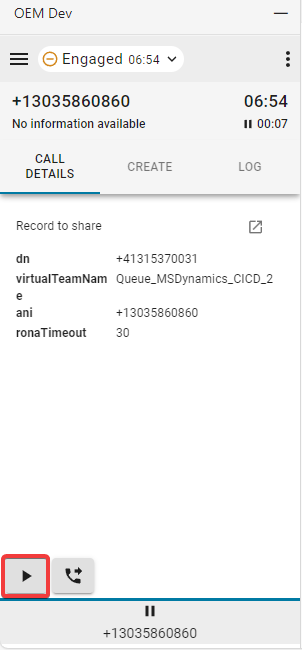
|
| 6 |
Výběrem tlačítka Přepojit zahájíte konzultační nebo přímé přepojení hovoru. 
|
Další postup
Radit se
- Zadejte číslo nebo linku do pole Hledat a vytáčet nebo do číselníku a klepněte na tlačítko Číselník .
- Hovor zákazníka je PUT přidržen. Ve spodní části miniaplikace se na tlačítku Tab hovoru zákazníka zobrazí ikona "pauza". Vedle něj se objeví nové tlačítko Tab konzultačního hovoru. To umožňuje agentům spravovat konzultační hovor a hovor zákazníka odděleně. Operátoři mohou kdykoli přepnout zpět na původní hovor a získat přístup k ovládacím tlačítkům. Aktuálně aktivní hovor je zvýrazněn modrou čárou přímo nad tlačítkem Tab. Upozorňujeme, že všechny akce (CTI změny dat, vyhledávání, mapování záznamů, akce vytvoření atd.) provedené u konkrétního hovoru používají data přidružená k tomuto hovoru.

- Jakmile je hovor navázán, klikněte na tlačítko Zavolat přes .
- Vyberte možnost Přepojit nebo Konference a kliknutím na tlačítko OK zahajte hovor.
Přímý převod
- Zadejte číslo nebo linku do pole Hledat a vytáčet a klikněte na tlačítko Volat .
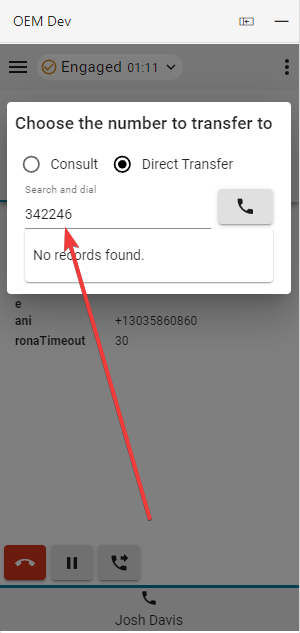
- Po skončení hovoru zvolte a nastavte důvod zabalení.
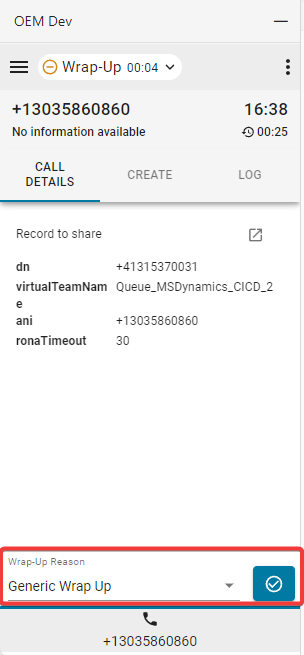
- Po odpojení hovoru musí být neaktivní relace Tab ukončena.
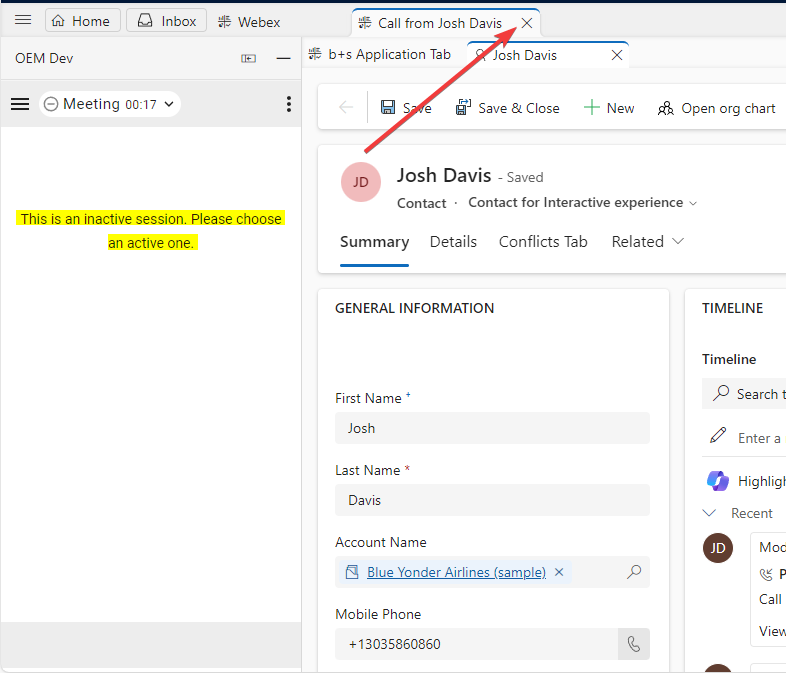
Správa odchozích hovorů
| 1 |
Pomocí ruční volby: |
| 2 |
Telefonní seznam: K vyhledávání kontaktů je možné použít pouze Webex telefonní seznam (seznam přátel). Nezobrazí se žádné záznamy CRM. |
Možnosti rozhraní
| 1 |
Podrobnosti hovoru – v této části se zobrazí dostupná data CTI a odkaz na telefonní log. |
| 2 |
Vytvořit – Kliknutím na Vytvořit nový kontakt nebo Vytvořit nový případ otevřete nového klienta nebo případ v režimu úprav. Informace použité k automatickému vyplnění formuláře budou vždy založeny na aktuálně aktivních datech výzvy Tab. Další podrobnosti naleznete v části týkající se výzev ke konzultaci. 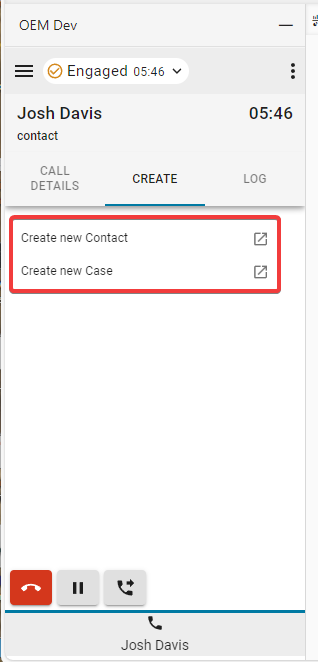
|
| 3 |
Protokol – každý příchozí a odchozí hovor ve výchozím nastavení generuje telefonní protokol. |
| 4 |
Asociovat
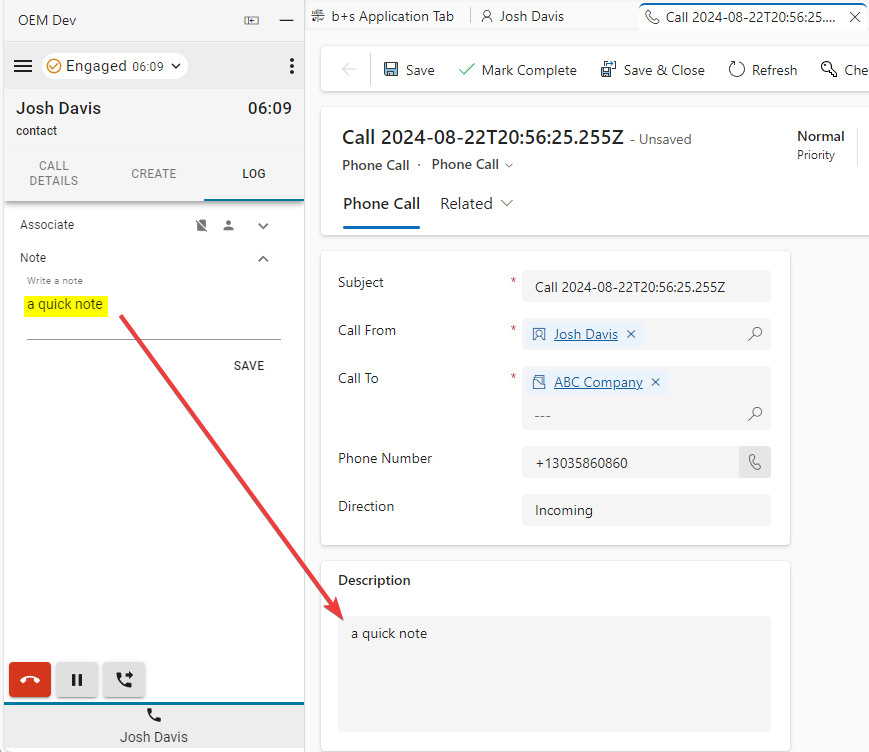
|
Nabídka Přehledy
Sestavy nástroje Analyzer
| 1 |
Kliknutím na tlačítko nabídky otevřete přehledy. 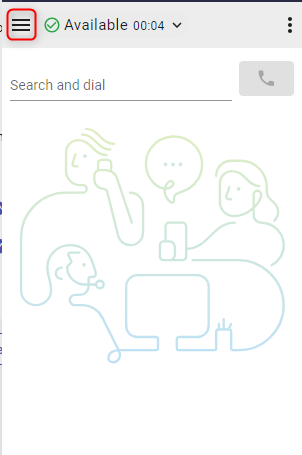
|
| 2 |
Kliknutím na sestavu otevřete v novém okně. 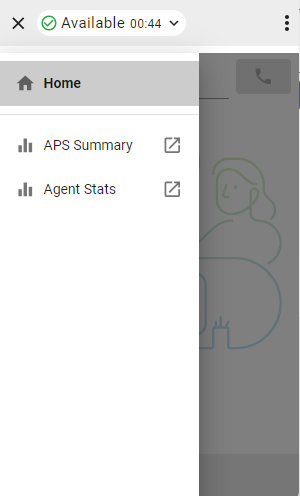
|
Nabídka Možnosti
Kliknutím na tlačítko nabídky možností otevřete postranní panel.

Tato část obsahuje další informace, možnosti a funkce odhlášení.

-
Tmavý režim – změní je ze světlého na tmavý.
-
O aplikaci – poskytuje další informace o softwaru.
-
Odhlásit – odhlásí agenta ze systémového telefonu.
-
Vytáčené číslo / linka – linka zařízení
-
Tým – vybraný tým
-
Nastavení profilu – umožňuje agentům změnit číslo vytáčení/linku a přiřazení týmu.
WebRTC
Výběrem možnosti "Stolní telefonie" při přihlášení povolíte WebRTC — pro hovory není potřeba žádné další zařízení.
Výběr reproduktoru a mikrofonu
- Kliknutím na tlačítko nabídky možností otevřete postranní panel.

- Klikněte na ikonu Reproduktor a mikrofon volba.

- Vyberte reproduktor nebo mikrofon. Ve výchozím nastavení bude vybráno zařízení, které aktuálně používá váš operační systém.

Outdial ANI
Pokud je v řídicím centru nakonfigurována možnost Outdial ANI, musí agenti vybrat požadovanou službu ANI, kterou chtějí vytočit.

Když je nakonfigurována možnost Outdial ANI a agenti ji chtějí vytočit, vždy se zobrazí dialogové okno pro výběr Outdial ANI ve výchozím nastavení. Agenti však mohou vybrat výchozí ANI Outdial prostřednictvím nabídky Možnosti a prozatím dialogové okno vypnout.